Záznam videosekvencí
Videosekvence lze zaznamenávat v režimu živého náhledu.
-
Otočte voličem živého náhledu do polohy 1 (živý náhled pro videosekvence).
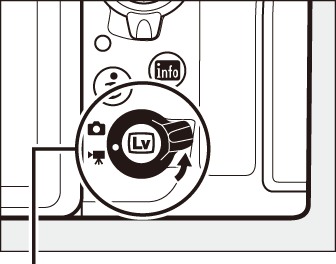
Volič živého náhledu
-
Stiskněte tlačítko a.
Zrcadlo fotoaparátu se sklopí do horní polohy a na monitoru fotoaparátu se zobrazí aktuální záběr objektivu upravený o účinky expozice. Objekt nelze nadále pozorovat v hledáčku.
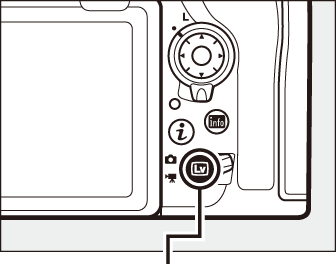
Tlačítko a
Symbol 0
Symbol 0 (0 Zobrazení v režimu živého náhledu) značí, že nelze zaznamenávat videosekvence.
Vyvážení bílé barvy
Vyvážení bílé barvy lze nastavit v libovolném okamžiku stisknutím tlačítka U a otáčením příkazového voliče (0 Možnosti vyvážení bílé barvy).
-
Vyberte režim zaostřování (0 Volba zaostřovacího režimu).

-
Vyberte režim činnosti zaostřovacích polí (0 Volba režimu činnosti zaostřovacích polí).
Přesná zaostřovací pole
Přesná zaostřovací pole nejsou v režimu videosekvencí k dispozici.

-
Zaostřete.
Vytvořte kompozici úvodního záběru a stisknutím tlačítka AF-ON zaostřete. Pamatujte si, že počet objektů, které lze rozpoznat v režimu zaostřování s detekcí tváří, se během záznamu videosekvencí snižuje.
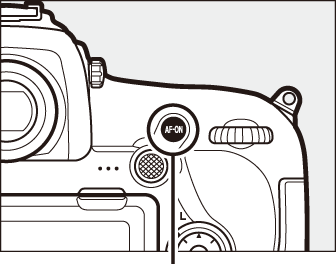
Tlačítko AF-ON
Zaostřování
Zaostřit lze rovněž namáčknutím tlačítka spouště do poloviny před zahájením záznamu, resp. lze zaostřit manuálně postupem popsaným v části „Manuální zaostřování“ (0 Manuální zaostřování).
-
Spusťte záznam.
Stisknutím tlačítka záznamu videosekvence zahajte záznam. Na monitoru se zobrazí indikace záznamu a dostupná doba záznamu. Stisknutím středu pomocného voliče (0 Expoziční paměť) lze aktivovat expoziční paměť nebo lze upravit expozici v rozmezí až ±3 EV pomocí korekce expozice (0 Korekce expozice); bodové měření expozice není k dispozici. Při použití automatického zaostřování lze přeostřovat stisknutím tlačítka AF-ON nebo klepnutím na objekt na monitoru.
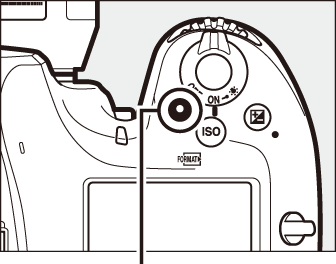
Tlačítko záznamu videosekvence
Indikace záznamu

Zbývající čas
Zvuk
Fotoaparát je schopen zaznamenávat obraz i zvuk; během záznamu videosekvence nezakrývejte mikrofon na přední straně fotoaparátu. Pamatujte si, že vestavěný mikrofon může zaznamenat zvuky vydávané fotoaparátem nebo objektivem při automatickém zaostřování, redukci vibrací a změně nastavení clony.
-
Ukončete záznam.
Opětovným stisknutím tlačítka záznamu videosekvence ukončete záznam. Záznam se automaticky ukončí po dosažení maximální délky nebo po zaplnění paměťové karty (mějte na paměti, že v závislosti na rychlosti zápisu paměťové karty se může záznam ukončit ještě před dosažením maximální délky).
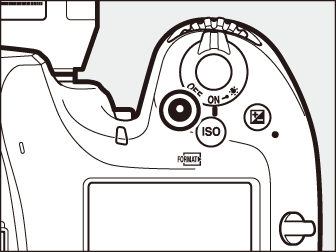
-
Ukončete režim živého náhledu.
Stisknutím tlačítka a ukončete režim živého náhledu.
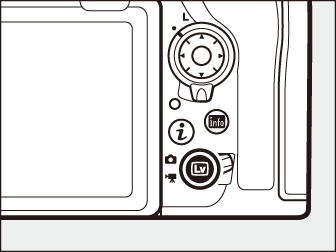
Expoziční režim
V režimu videosekvencí lze upravovat následující nastavení expozice:
| Clona | Čas závěrky | Citlivost ISO | |
|---|---|---|---|
| P, S 1 | ー | ー | ー 2, 3 |
| A | ー | ー 2, 3 | |
| M | 3, 4 |
Expozice v režimu S je ekvivalentní režimu P.
Pomocí položky Nastavení citlivosti ISO > Nejvyšší citlivost v menu videosekvencí (0 Nastavení citlivosti ISO) lze nastavit horní limit citlivosti ISO.
Bez ohledu na možnost vybranou v položce Nastavení citlivosti ISO > Nejvyšší citlivost nebo v položce Citlivost ISO (režim M) činí horní limit při použití možnosti Zapnuto v položce Elektronická redukce vibrací v menu videosekvencí ISO 25600.
Pokud je vybrána možnost Zapnuto v položce Nastavení citlivosti ISO > Auto. regul. citl. ISO (režim M) v menu videosekvencí, lze vybrat horní limit citlivosti ISO pomocí položky Nejvyšší citlivost.
V expozičním režimu M lze nastavovat časy závěrky v rozmezí 1/25 s až 1/8 000 s (nejdelší dostupný čas závěrky se mění v závislosti na snímací frekvenci; 0 Velikost obrazu, snímací frekvence a kvalita videa). V ostatních expozičních režimech je čas závěrky nastavován automaticky. Dojde-li v expozičních režimech P a S k přeexpozici nebo podexpozici objektu, ukončete živý náhled a spusťte jej znovu nebo vyberte expoziční režim A a upravte nastavení clony.
- Indexy
- Použití tlačítka i
- Obrazové pole: Výběr obrazového pole pro videosekvence
- Velikost obrazu, snímací frekvence a kvalita videa
- Zobrazení v režimu živého náhledu
- Obrazovka informací
- Fotografování v režimu videosekvencí
Indexy
Pokud je některému ovládacímu prvku přiřazena možnost Indexování prostřednictvím uživatelské funkce g1 (Uživ. přiřazení ovládacích prvků, 0 Uživ. přiřazení ovládacích prvků), je možné stisknutím vybraného ovládacího prvku přidávat během záznamu indexy, které lze následně využít k vyhledání označených políček během úprav a přehrávání (0 Zobrazení videosekvencí). Do každé videosekvence lze přidat až 20 indexů.

Index
Viz také
Informace:
- Informace o volbě funkce středního tlačítka multifunkčního voliče viz A > Uživatelská funkce f2 (Střední tlačítko mult. voliče; 0 Střední tlačítko mult. voliče).
- Výběr funkce tlačítek Fn1, Fn2 a Pv a středu pomocného voliče viz A > Uživatelská funkce g1 (Uživ. přiřazení ovládacích prvků; 0 Uživ. přiřazení ovládacích prvků).
- Informace o volbě použití tlačítka spouště k spuštění živého náhledu nebo k spuštění a ukončení záznamu videosekvence viz A > Uživatelská funkce g1 (Uživ. přiřazení ovládacích prvků) > Tlačítko spouště (0 Uživ. přiřazení ovládacích prvků).
- Informace o zamezení neúmyslného použití tlačítka a viz A > Uživatelská funkce f8 (Možnosti tl. živého náhledu; 0 Možnosti tl. živého náhledu).
Použití tlačítka i
Stisknutím tlačítka i v režimu videosekvencí lze zpřístupnit níže uvedené položky. Použijte dotykovou obrazovku nebo se pohybujte v menu pomocí multifunkčního voliče a tlačítka J, stisknutím tlačítek 1 a 3 vybírejte položky, stisknutím tlačítka 2 zobrazujte možnosti a stisknutím tlačítka J potvrzujte vybranou možnost a vracejte se do menu tlačítka i. Pro návrat k obrazovce fotografování stiskněte znovu tlačítko i.
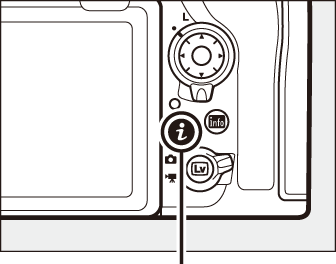
Tlačítko i

Použití externího mikrofonu
Volitelný stereofonní mikrofon ME-1 nebo bezdrátový mikrofon ME-W1 lze použít k záznamu zvuku pro videosekvence (0 Další příslušenství).
Sluchátka
Lze použít sluchátka třetích výrobců. Pamatujte si, že vysoké úrovně zvuku mohou vést k vysoké hlasitosti; zejména při použití sluchátek proto dbejte patřičné opatrnosti.
Obrazové pole: Výběr obrazového pole pro videosekvence
Pomocí položky Obrazové pole > Volba obrazového pole v menu videosekvencí můžete vybrat velikost obrazového pole. Chcete-li pořizovat „videosekvence s obrazovým polem založeným na formátu FX“, vyberte možnost FX, chcete-li pořizovat „videosekvence s obrazovým pole založeným na formátu DX“, vyberte možnost DX. Rozdíly mezi oběma formáty jsou ilustrovány níže.
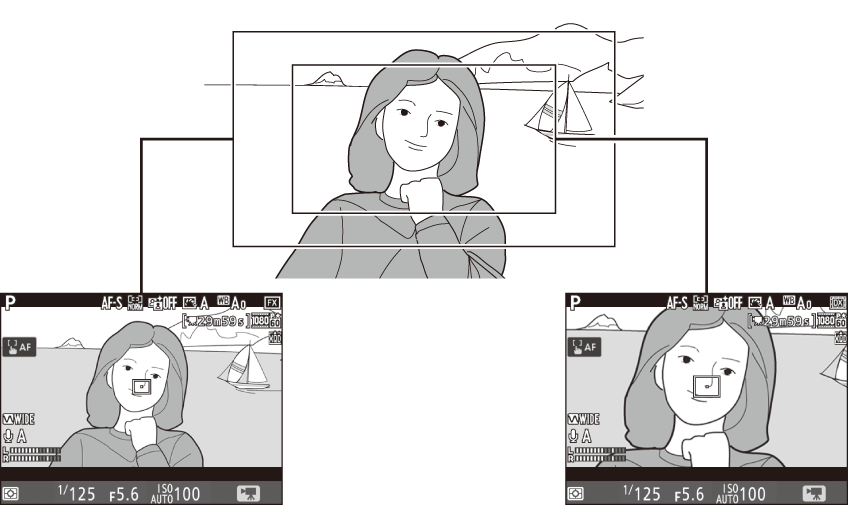
| FX | DX |
Velikost zaznamenávané oblasti je přibližně 35,9 × 20,2 mm (videosekvence založené na formátu FX) a 23,5 × 13,2 mm (videosekvence založené na formátu DX). Videosekvence pořízené objektivem formátu DX při výběru možnosti Zapnuto v položce Obrazové pole > Automat. volba formátu DX (0 Automatická volba obrazového pole) v menu videosekvencí jsou zaznamenávány ve formátu založeném na formátu DX, stejně jako všechny videosekvence (bez ohledu na použitý objektiv nebo možnost vybranou v položce Obrazové pole > Volba obrazového pole) s velikostí obrazu 1 920 × 1 080 (zpomalený záznam). Povolení elektronické redukce vibrací výběrem možnosti Zapnuto v položce Elektronická redukce vibrací v menu tlačítka i zmenší velikost obrazového pole a lehce zdánlivě prodlouží ohniskovou vzdálenost.
Velikost obrazu, snímací frekvence a kvalita videa
Položka Vel. obrazu/snímací frekv. v menu videosekvencí slouží k volbě velikosti obrazu (v pixelech) a snímací frekvence videosekvencí. K dispozici jsou rovněž dvě možnosti v položce Kvalita videa: vysoká a normální kvalita. Tyto položky společně ovlivňují maximální datový tok, jak je znázorněno v následující tabulce.
| Možnost 1 | Maximální datový tok (Mb/s) ( vysoká/normální kvalita) |
Maximální délka | |
|---|---|---|---|
| r | 3840×2160 (4K UHD); 30p 2 | 144 | 29 min 59 s 3 |
| s | 3840×2160 (4K UHD); 25p 2 | ||
| t | 3840×2160 (4K UHD); 24p 2 | ||
| y/y | 1 920×1 080; 60p | 48/24 | |
| z/z | 1 920×1 080; 50p | ||
| 1/1 | 1 920×1 080; 30p | 24/12 | |
| 2/2 | 1 920×1 080; 25p | ||
| 3/3 | 1 920×1 080; 24p | ||
| 4/4 | 1 280× 720; 60p | ||
| 5/5 | 1 280×720; 50p | ||
| A | 1 920×1 080; 30p ×4 (zpomal. záz.) 4 | 36 |
Záznam: 3 min Přehrávání: 12 min |
| B | 1 920×1 080; 25p ×4 (zpomal. záz.) 4 | ||
| C | 1 920×1 080; 24p ×5 (zpomal. záz.) 4 | 29 |
Záznam: 3 min Přehrávání: 15 min |
Přesná snímací frekvence je 29,97 obr./s pro hodnoty uváděné jako 30p, 23,976 obr./s pro hodnoty uváděné jako 24p a 59,94 obr./s pro hodnoty uváděné jako 60p.
Při použití této možnosti je kvalita videosekvencí fixně nastavena na možnost „vysoká“.
Každá videosekvence je zaznamenána v až 8 souborech, z nichž každý má velikost až 4 GB. Počet souborů a délka každého souboru se mění v závislosti na možnostech vybraných v položkách Vel. obrazu/snímací frekv. a Kvalita videa.
Viz „Zpomalené videosekvence“ (0 Zpomalené videosekvence).
Zpomalené videosekvence
Chcete-li zaznamenávat zpomalené němé videosekvence, vyberte možnost 1920×1080; 30p ×4 (zpomal. záz.), 1920×1080; 25p ×4 (zpomal. záz.) nebo 1920×1080; 24p ×5 (zpomal. záz.) v položce Vel. obrazu/snímací frekv. v menu videosekvencí. Videosekvence zaznamenané při 4násobku nebo 5násobku jmenovité frekvence jsou přehrávány při jmenovité frekvenci pro dosažení efektu zpomaleného pohybu; například videosekvence zaznamenané při výběru možnosti 1920×1080; 30p ×4 (zpomal. záz.) se zaznamenávají frekvencí přibližně 120 obr./s (120p) a přehrávají frekvencí přibližně 30 obr./s (30p).
| Velikost obrazu/snímací frekvence | Snímací frekvence * | |
|---|---|---|
| Zaznamenáváno při | Přehráváno při | |
| 1920×1080; 30p ×4 (zpomal. záz.) | 120p | 30p |
| 1920×1080; 25p ×4 (zpomal. záz.) | 100p | 25p |
| 1920×1080; 24p ×5 (zpomal. záz.) | 120p | 24p |
Přesná snímací frekvence je 119,88 obr./s pro hodnoty uváděné jako 120p, 29,97 obr./s pro hodnoty uváděné jako 30p a 23,976 obr./s pro hodnoty uváděné jako 24p.
Zpomalené videosekvence
Při výběru možnosti zpomaleného záznamu je kvalita fixována na hodnotě „normální“ a obrazové pole na formátu DX – bez ohledu na použitý objektiv nebo možnost vybranou v položce Obrazové pole > Volba obrazového pole v menu videosekvencí (0 Obrazové pole). Videosekvence zaznamenané při výběru režimu činnosti zaostřovacích polí (0 Volba režimu činnosti zaostřovacích polí) Zaostřování s detekcí tváří, Přesná zaostřovací pole nebo Sledování objektu jsou zaznamenávány s využitím velkoplošných zaostřovacích polí.
Zobrazení v režimu živého náhledu
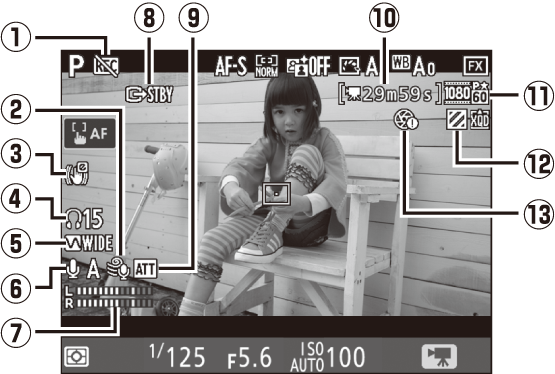
Obrazovka informací
Chcete-li zobrazit nebo skrýt indikace na monitoru, stiskněte tlačítko R.
| Virtuální horizont (0 Virtuální horizont) | Informace zapnuté | Informace vypnuté |
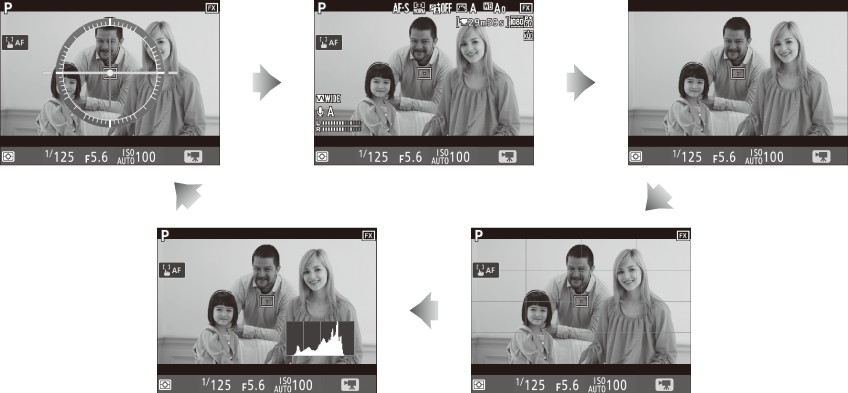
| Histogram | Pomocná mřížka |
Zobrazení odpočítávání
Odpočítávání se zobrazí 30 s před automatickým ukončením režimu živého náhledu (0 Zobrazení v režimu živého náhledu). V závislosti na snímacích podmínkách se může časovač zobrazit ihned po zahájení záznamu videosekvence. Pamatujte si, že bez ohledu na dostupnou dobu záznamu dojde k automatickému ukončení režimu živého náhledu po doběhnutí časovače.
Úprava nastavení během záznamu videosekvence
Hlasitost sluchátek nelze nastavovat během záznamu. Je-li aktuálně vybrána jiná možnost než I (vypnutý mikrofon), je možné změnit nastavení citlivosti mikrofonu v průběhu záznamu na libovolnou možnost s výjimkou možnosti I.
Fotografování v režimu videosekvencí
Chcete-li fotografovat v režimu videosekvencí (v režimu živého náhledu nebo během záznamu videosekvence), vyberte možnost Fotografování v uživatelské funkci g1 (Uživ. přiřazení ovládacích prvků) > Tlačítko spouště (0 Uživ. přiřazení ovládacích prvků). Stisknutím tlačítka spouště až na doraz lze kdykoli pořizovat snímky s poměrem stran 16 : 9. Pokud probíhá záznam videosekvence, záznam se ukončí a uloží se videosekvence zaznamenaná do tohoto okamžiku.
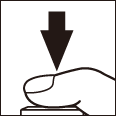
Snímky jsou zaznamenávány ve formátu vybraném v položce Kvalita obrazu v menu fotografování (0 Kvalita obrazu). Informace o velikosti obrazu viz „Velikost obrazu“ (0 Velikost obrazu). Mějte na paměti, že při otočení voliče živého náhledu do polohy 1 nepracuje vizuální kontrola expozice snímků; doporučuje se použít režim P, S nebo A, ale přesných výsledků lze dosáhnout i v režimu M, a to vizuální kontrolou expozice při otočení voliče živého náhledu do polohy C.
Velikost obrazu
Velikost snímků pořízených v režimu videosekvencí se liší v závislosti na obrazovém poli (0 Obrazové pole) a možnosti vybrané v položce Velikost obrazu v menu fotografování (0 Velikost obrazu).
| Obrazové pole | Velikost obrazu | Velikost (v pixelech) |
|---|---|---|
| FX | Velký (L) | 8 256 × 4 640 |
| Střední (M) | 6192 × 3480 | |
| Malý (S) | 4128 × 2320 | |
| DX | Velký (L) | 5408 × 3040 |
| Střední (M) | 4048 × 2272 | |
| Malý (S) | 2704 × 1520 |
Záznam videosekvencí
Videosekvence jsou zaznamenávány v barevném prostoru sRGB. Na monitoru a výsledných videosekvencích se mohou při použití zářivkového osvětlení nebo osvětlení pomocí rtuťových či sodíkových výbojek, resp. při výskytu pohyblivých objektů – zejména při horizontálním panorámování nebo rychlém pohybu objektu napříč záběrem – zobrazit proužky či blikající nebo zkreslený obraz (informace o potlačení blikání a proužkování viz část věnovaná položce Redukce blikání obrazu v menu videosekvencí, 0 Redukce blikání obrazu). Blikání se může zobrazovat rovněž během motorického nastavování clony. Mohou se také objevit zubaté obrysy, barevné obrysy, moaré a světlé skvrny. V některých oblastech obrazového pole obsahujících blikající reklamy a další přerušované světelné zdroje, resp. v případě krátkodobého osvětlení objektu bleskem nebo jiným jasným a krátkodobým zdrojem světla se mohou zobrazit světlé oblasti nebo proužky. Během záznamu videosekvencí nemiřte fotoaparátem do slunce ani do jiných silných zdrojů světla. Nebudete-li dbát tohoto upozornění, může dojít k poškození vnitřních obvodů fotoaparátu. Pamatujte si, že při zvětšení obrazu aktuálního záběru objektivu na monitoru (0 Zvětšení zobrazení v režimu živého náhledu) v režimu videosekvencí se může zobrazit šum (náhodně rozmístěné jasně zbarvené pixely, závoj nebo proužky) a neočekávané barvy.
Nelze použít blesk.
Záznam se automaticky ukončí při sejmutí objektivu nebo otočení voliče režimů živého náhledu do jiné polohy.
Bezdrátová dálková ovládání a kabelové spouště
Pokud je vybrána možnost Záznam videosekvencí v uživatelské funkci g1 (Uživ. přiřazení ovládacích prvků) > Tlačítko spouště (0 Uživ. přiřazení ovládacích prvků), lze namáčknutím tlačítek spouště na volitelných bezdrátových dálkových ovládáních a kabelových spouštích do poloviny (0 Další příslušenství) spustit živý náhled a stisknutím tlačítek až na doraz spustit a ukončit záznam videosekvence.


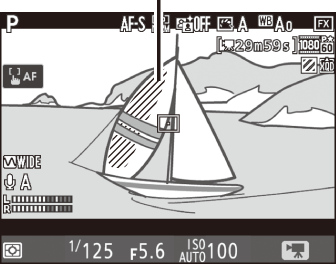
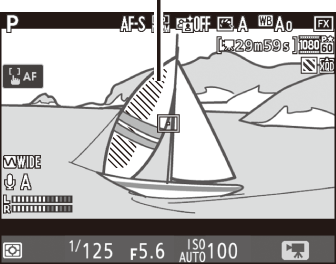


 Indikace „Žádná videosekvence“
Indikace „Žádná videosekvence“ Redukce hluku větru
Redukce hluku větru Indikace elektronické redukce vibrací
Indikace elektronické redukce vibrací Hlasitost sluchátek
Hlasitost sluchátek Frekvenční charakteristika
Frekvenční charakteristika Citlivost mikrofonu
Citlivost mikrofonu Úroveň zvuku
Úroveň zvuku Indikace záznamu HDMI
Indikace záznamu HDMI Indikace atenuátoru
Indikace atenuátoru Zbývající čas
Zbývající čas Velikost obrazu videosekvence
Velikost obrazu videosekvence Indikace zobrazení nejvyšších jasů
Indikace zobrazení nejvyšších jasů Indikace „Bez motorického nastavení clony“
Indikace „Bez motorického nastavení clony“